
减价出售
在上一篇的文章中,我们讲解了wordpress如何添加多图,用的是wordpress自带的块编辑器,这里我们讲解一下用wordpress插件来实现添加的图集。
如果你的wordpress主题使用的是旧的经典WordPress编辑器,或者如果想创建比默认图库块更复杂的图库,那么您将需要WordPress图库插件。
我们建议使用Envira Gallery,因为它是最好的添加wordpress图集方式。
在本教程中,我们将使用Envira的免费版本。首先,需要安装并激活Envira图库插件。接下来,打开Envira Gallery » 添加图集。
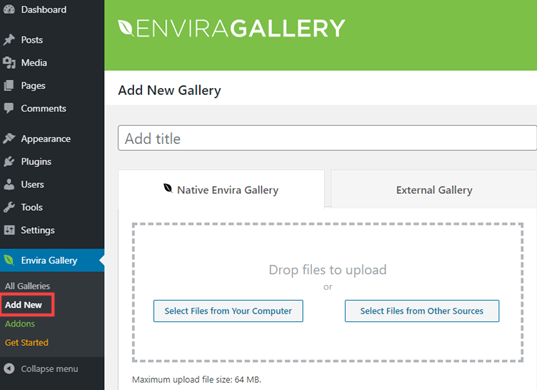
需要为图库指定一个标题。称为“示例图集”。接下来,上传要使用的图像。可以将它们拖放到上传框中,也可以使用“选择文件”按钮之一。
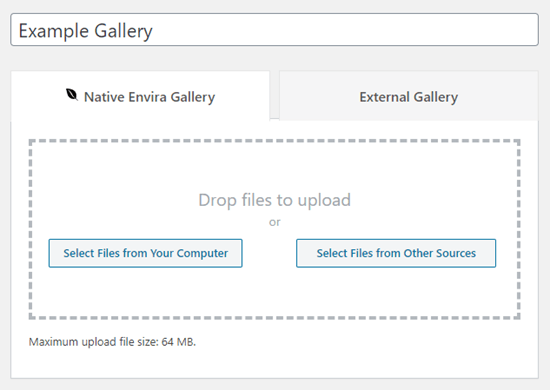
以下是图片上传后的外观:
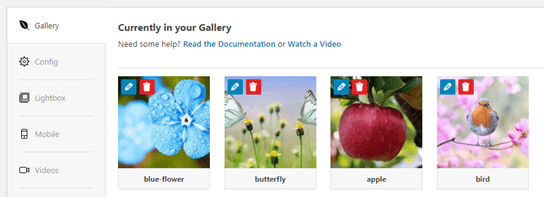
如果需要加替代文本,就是图片万一加载不出来的时候显示的文字。当用户将鼠标光标移到图像上时,标题将显示在图像下方。
标题也会显示在添加wordpress图集模式下的图像下方,我们稍后会看看。
要编辑标题和替代文本,请单击库中图像上的“编辑”按钮。
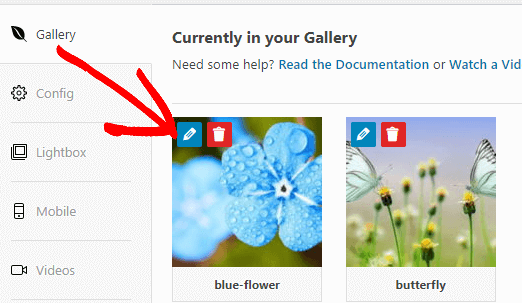
然后,可以更改图像的标题。它默认为图像的文件名。
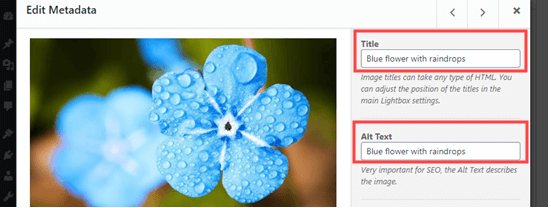
完成后,请确保在单击X关闭窗口之前单击“保存元数据”按钮。

要在网站上添加图库,首先需要发布它。继续并单击屏幕右侧的“发布”按钮。
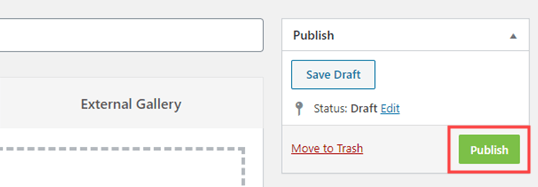
现在,编辑文章或页面,或创建一个新文章或页面。在内容编辑器中,单击 (+) 以向文章添加块,然后选择 Envira 图库块。可以在“公共块”部分找到它,也可以使用搜索栏。
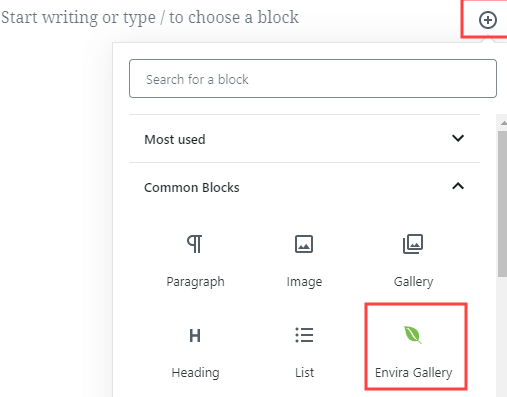
然后,需要单击下拉列表以选择你的图集。

可以在屏幕右侧调整设置。例如,您可能希望更改列布局或图像之间的边距大小。
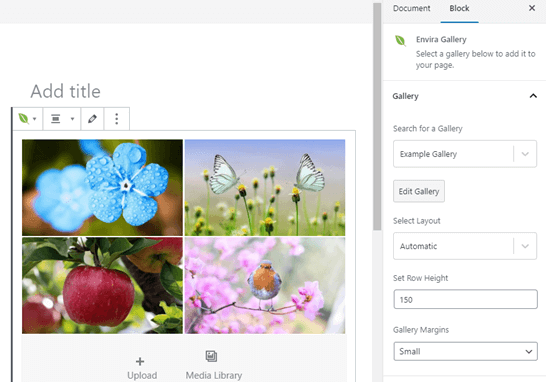
我们决定将图库设置为始终显示在两列中。我们还在图像之间添加了更宽的边距。
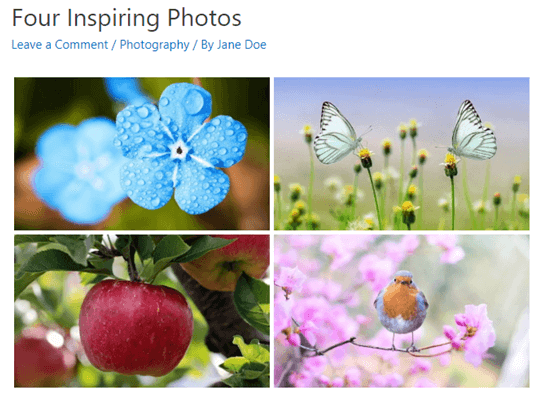
用户可以单击图像以在灯箱中查看全尺寸版本。他们也可以使用灯箱滚动浏览图像。
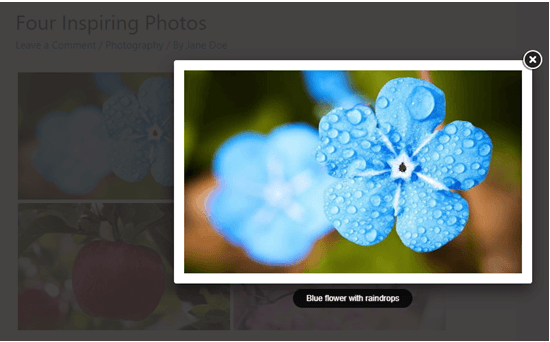
如果想向图库添加更多图像,则可以通过访问返回 Envira 图库 » WordPress仪表板中的所有图库。只需单击图库的名称即可对其进行编辑。

对图库所做的任何更改都会显示在文章、页面或侧边栏中放置的任何位置。不需要再次添加wordpress图集。
提示:如果使用的是WordPress多语言经典编辑器而不是块编辑器,仍然可以使用 Envira Gallery。
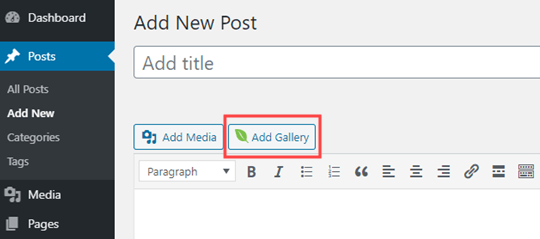
在经典编辑器上方看到一个“添加图库”按钮,可以使用该按钮将现有图库添加到文章中,如上图所示。

减价出售

减价出售

减价出售

减价出售

电话咨询
1855-626-3292

微信咨询
